Nicht alle Computer verfügen über integrierte Bluetooth-Adapter. Dies bedeutet jedoch nicht, dass Sie den Komfort der Funktechnologie nicht erleben können. In diesem Beitrag wird gezeigt, wie Sie jedem Computer Bluetooth hinzufügen können.
Warum Bluetooth verwenden?
Es gibt viele Gründe, warum Sie überlegen sollten, Bluetooth zu Ihrem Computer hinzuzufügen. Forstarters hat sich die Leistung von Funk-Headsets im Laufe der Jahre deutlich verbessert. Bluetooth-Kopfhörer erhöhen die Reichweite und Mobilität für Desktop- und Laptop-Benutzer.
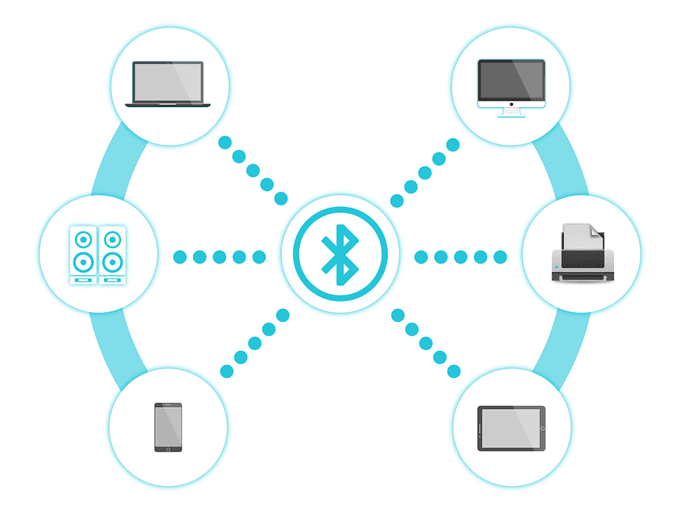
Bluetooth bietet jedoch mehr als nur Audio-Konnektivität. Weitere Funktionen verbessern lediglich die PC-Erfahrung.
Drahtlose Dateiübertragung
Mit Bluetooth können Sie Daten zwischen zwei gekoppelten Geräten übertragen . Wenn Sie beispielsweise Ihr Telefon und Ihren PC koppeln, können Sie Bilder von einem Gerät auf ein anderes verschieben, ohne Kabel oder eine Internetverbindung zu benötigen.
Tethering
Tethering bezieht sich auf Geräte, die ein Netzwerk gemeinsam nutzen Verbindung. Wenn Sie Ihren PC und Ihr Smartphone koppeln, können Sie mit Ihrem PC und Ihren mobilen Daten eine Verbindung zum Internet herstellen.
Gadgets verbinden
Bluetooth funktioniert nicht nur mit drahtlosen Kopfhörern. Sie können auch Tastaturen, Mäuse und andere Bluetooth-fähige Peripheriegeräte anschließen.
In_content_1 all: [300x250] / dfp: [640x360]->
Benutzer, die ihren Arbeitsbereich bevorzugen Ordentlich und kabellos: Häufig neigen Sie dazu, drahtlose Geräte zu verwenden.
Hinzufügen von Bluetooth zu einem PC
Die bequemste Lösung, wenn Sie kein Bluetooth haben, ist der Kauf eines Dongles oder einer internen Karte.
Bluetooth-Dongles
Bluetooth-Dongles sind mit Preise kommen in rund 12 $ zum jetzigen Zeitpunkt bei Amazon Prime günstig. Sie funktionieren, indem Sie sie direkt an einen der verfügbaren USB-Anschlüsse Ihres Computers anschließen.

Sobald der Dongle von Ihrem Computer erkannt wird, schalten Sie das Bluetooth-Gerät ein, das Sie verbinden möchten. Ihr Computer erkennt das Gerät und ermöglicht es Ihnen, eine Verbindung herzustellen. Nach dem Koppeln sollten Sie das angeschlossene Gerät jetzt verwenden können.
USB-Dongles sind bequemer zu verwenden. Sie können bei Nichtgebrauch herausgenommen oder schnell auf einem anderen Computer verwendet werden.
Interne Bluetooth-Karte
InternalBluetooth-Karten sind leistungsfähiger als USB-Dongles, die Installation ist jedoch kostenpflichtig. Sie müssen in einem der PCI-Steckplätze Ihres Motherboards installiert werden. Dies kann ein Problem für Benutzer sein, die diesen Steckplatz für andere Geräte benötigen. Sie sollten jedoch auch beachten, dass eine interne Lösung die Freigabe eines USB-Anschlusses auch für andere Geräte bedeuten würde.
Bluetooth-Karten sind nicht ideal für Laptops. Sie sind eher für Desktops gedacht, die eine starke Leistung benötigen
Auf was bei einem Bluetooth-Adapter geachtet werden muss
Es gibt eine Reihe von Faktoren, die einen USB-Bluetooth-Adapter für den Kauf wert machen. Für den Anfang möchten Sie einen Plug-and-Play-Dongle oder eine Plug-and-Play-Karte. Sie möchten, dass es auf jedem Computer funktioniert - egal, ob es sich um eine Windows 7-Maschine oder die neueste handelt.
Gute Fahrer zu haben ist ebenfalls wichtig. Erwerben Sie Adapter von renommierten Unternehmen mit guter Kundenbetreuung.
Es ist auch sehr wahrscheinlich, dass Sie beim Einkaufen unterschiedliche Versionsnummern sehen. Bluetooth hat mehrere Updates durchlaufen. Sie möchten einen Dongle ab Version 4.0 kaufen. Bluetooth 1.0 bis 3.0 verbrauchen tendenziell mehr Energie.
Überprüfen von Bluetooth-Geräten unter Windows 10
Wechseln Sie zu Windows-Einstellungen>Geräte>Bluetooth und andere GeräteHier finden Sie die Option, Ihre Bluetooth-Verbindung ein- oder auszuschalten. Es werden auch alle Geräte angezeigt, die mit Ihrem PC gekoppelt sind.
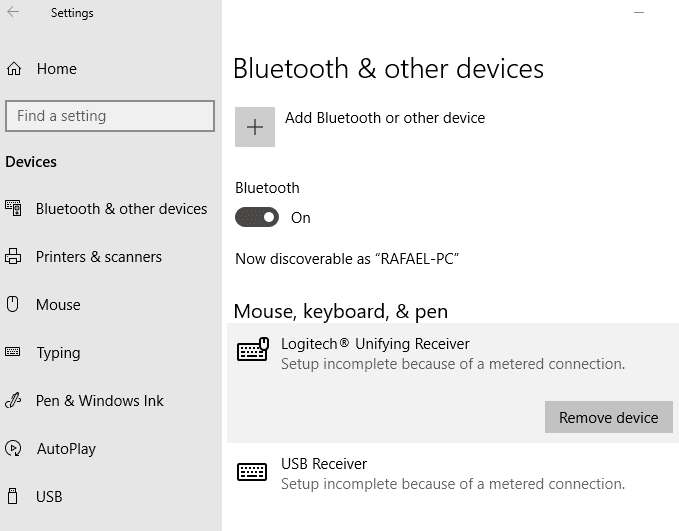
Wenn Sie auf ein Gerät klicken, wird eine Option zum Entfernen des Geräts aus der Liste angezeigt. Beachten Sie, dass nicht gekoppelte Geräte zu einem späteren Zeitpunkt erneut gekoppelt werden können.